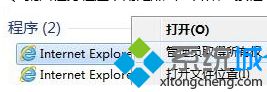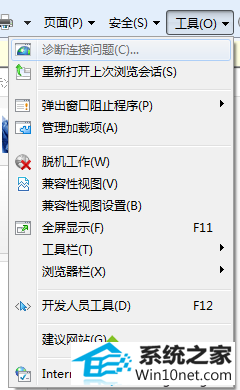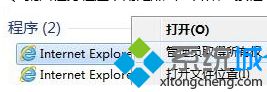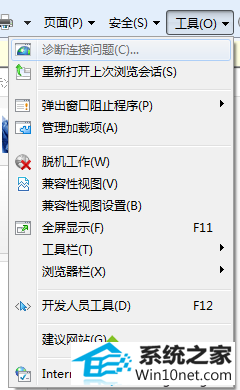今天小编分享一下win10系统iE浏览器双击“允许”才会进入下载页面问题的处理方法,在操作win10电脑的过程中常常不知道怎么去解决win10系统iE浏览器双击“允许”才会进入下载页面的问题,有什么好的方法去处理win10系统iE浏览器双击“允许”才会进入下载页面呢?今天本站小编教您怎么处理此问题,其实只需要1、桌面任务栏左下角处点击“开始”按钮,然后右键点击internet Explorer,在弹出来的菜单中选择“以管理员方式”打开; 2、打开的iE浏览器面板上,单击菜单栏里面的“工具”项,然后在弹出来的菜单中选择“internet选项”;就可以完美解决了。下面就由小编给你们具体详解win10系统iE浏览器双击“允许”才会进入下载页面的图文步骤:
1、桌面任务栏左下角处点击“开始”按钮,然后右键点击internet Explorer,在弹出来的菜单中选择“以管理员方式”打开;
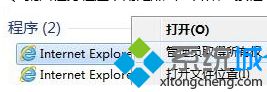
2、打开的iE浏览器面板上,单击菜单栏里面的“工具”项,然后在弹出来的菜单中选择“internet选项”;
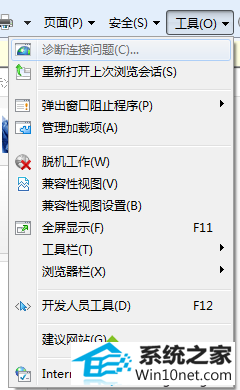
3、最后在iE弹出来的“internet选项”对话框中,切换至“高级”标签页中;
4、然后在高级选项卡里勾选“允许活动内容在我的计算机上的文件中运行”。

win10系统iE浏览器双击“允许”才会进入下载页面的图文步骤介绍到这里,下次遇到同样问题可以采取上面小编介绍的方法解决。